Riparare Outlook 2013 in Windows 10/11
Controlla le migliori soluzioni per riparare Outlook 2013 in crash in Windows 10/11 e riparare i file PST di Outlook 2013 corrotti con Wondershare Repairit for Email!
Talora l'installazione di Outlook 2013 o installata nel 2013 diventa un problema perché si blocca ancora e ancora. Quali sono le possibili ragioni di questo tipo di problema con MS Outlook 2013?
In questo articolo

Motivi dell'Arresto Anomalo di Outlook 2013
I motivi principali che generalmente possono essere la causa dell'arresto anomalo di Outlook 2013 sono:
- Windows potrebbe essere stato infettato da qualche virus o avere qualche malware.
- Il crash potrebbe essere dovuto ad alcuni problemi hardware.
- I file di Outlook potrebbero essere corrotti.
- I file di Outlook potrebbero essere danneggiati.
- Potrebbe esserci un conflitto tra i componenti aggiuntivi di terze parti.
- Potrebbe esserci un conflitto tra i componenti aggiuntivi di Outlook e quelli di terze parti
Pertanto, è necessario risolvere il problema affinché Outlook 2013 funzioni. Prima di intraprendere un'azione di riparazione, potrebbe essere opportuno individuare il motivo che ha causato un arresto anomalo.
Identificazione dei Motivi dell'Arresto Anomalo di Outlook 2013:
Questa è essenzialmente una buona idea per esplorare e individuare il motivo dell'arresto in quanto aiuterà a muoversi nella direzione corretta per verificare come su come riparare Outlook 2013. Fortunatamente, c'è una nuova aggiunta a uno strumento diagnostico del pacchetto MS Office, vale a dire "Office Configuration Analyzer" (OffCAT), che è gratis e si applica al 2003 e soprattutto alle versioni di MS Outlook.</ p>
Quando si esegue OffCAT, viene generato un rapporto diagnostico, che non solo contiene il motivo dell'arresto anomalo di Outlook, ma indica anche voci di registro non valide, aggiunte obsolete, problemi di prestazioni, ecc. Un tipico rapporto diagnostico è simile allo screenshot che segue.
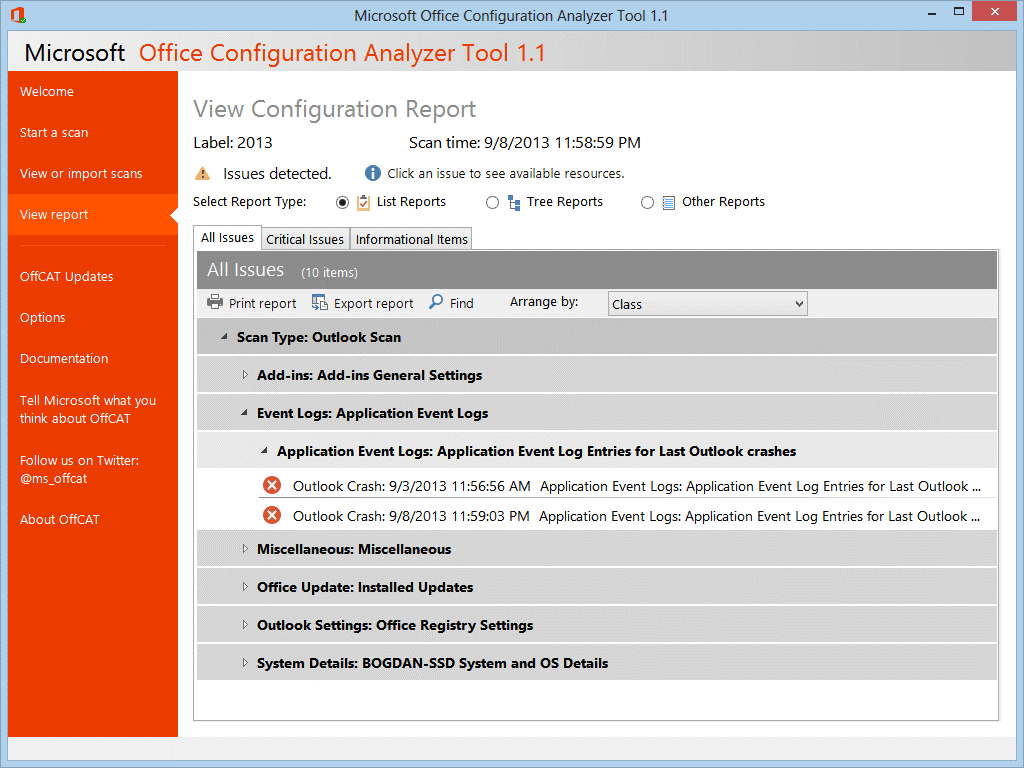
Come Riparare Outlook 2013 in Windows 10?
Generalmente, la procedura di riparazione per Outlook 2013 in Windows 10 segue la sequenza di passi come di seguito:
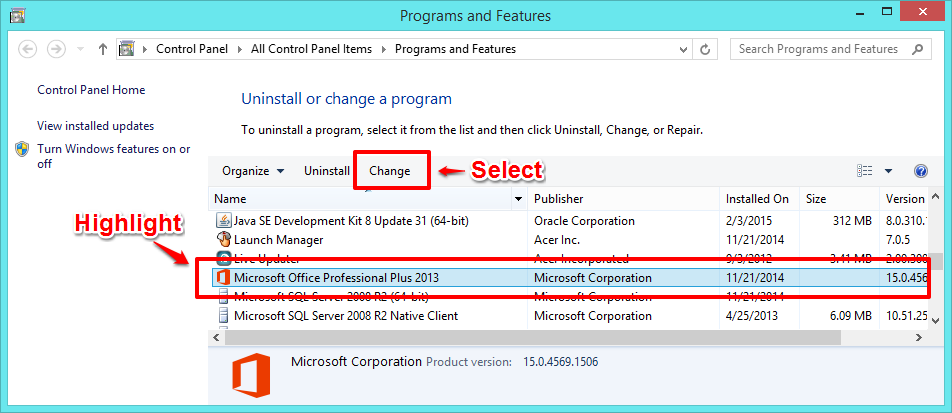
- Apri il Pannello di Controllo, fai clic su Programmi e poi su Funzionalità.
- Trova MS Office 2013.
- Fai clic su Modifica.
- Seleziona Ripara e fai clic su Continua. Segui le istruzioni.
- Al termine della riparazione, riprova a eseguire la sincronizzazione.
Windows 10 è ancora in fase di miglioramento, pertanto gli errori potrebbero ancora apparire nel suo uso. La maggior parte degli utenti che hanno aggiornato il sistema operativo a Windows 10 ha problemi fastidiosi nell'uso di MS Office in quanto il prodotto non può essere usato o il documento esistente non si apre.
Alla luce del rapporto diagnostico di OffCAT, è possibile adottare le seguenti misure per riparare Outlook 2013.
- Accertati di avere l'ultima versione di MS Office/Outlook, fatto gli Aggiornamenti, sull'installazione di Outlook2013
- Avvia Outlook con l'opzione '/first run', come se fosse eseguito per la prima volta
- Usa lo strumento ScanPST per confermare l'integrità del file di dati.
- Avvia Outlook senza componenti aggiuntivi.
- Disinstalla il componente aggiuntivo difettoso
Così, per rispondere come riparare Outlook 2013 in Windows 10, bisogna vedere il tipo di problema che si sta affrontando e di conseguenza risolverlo con un’appropriata soluzione. Di seguito è riportata un'utile linea guida riguardante i probabili problemi con MS Outlook e le corrispondenti possibili soluzioni da risolvere una volta per tutte.
1. Relativo all'accesso a Outlook 2013
A): dopo l'aggiornamento a Windows 10, l'utente non può trovare o accedere alle applicazioni di Office. Ciò accade quando si tenta di installare applicazioni oltre il limite di 512 applicazioni. In questo caso, è possibile controllare il sistema per contare le applicazioni e creare scorciatoie per l'app nel formato desiderato usando i passi che seguono.
- Menu Start/File Explorer.
- Per aprire una cartella contenente MS Office (per Windows a 32 bit):
C:\Program Files (x86)\Microsoft Office\root\Office13
(Per 64-bit Windows) C:\Program Files\Microsoft Office\root\Office13.: - Fai clic con il tasto destro del mouse sul programma (MS Outlook) e Crea collegamento.
- Un errore potrebbe informare che potrebbe essere stato creato un collegamento sul desktop. Fai clic su Sì.
- Controlla il collegamento sul desktop se c’è e funziona.
B): attivazione della licenza. Una possibilità è legata all'attivazione di una licenza del prodotto che potrebbe apparire come un errore quando l'utente tenta di accedere a MS Outlook. Ovviamente, questo problema è facilmente risolvibile e può essere risolto seguendo i passi per prima disattivare e poi attivare o rinnovare l'abbonamento.
2. Relativo al file PST di Windows o Outlook
A): Un errore al momento dell'attivazione di MS Outlook (codice errore 0x80070005 fix) potrebbe apparire a causa di qualche problema di inattivazione e disturberà MS Office o Outlook. Pertanto deve essere risolto. Ciò può essere ottenuto aggiornando manualmente Office. Questo è essenzialmente importante per la corretta esecuzione di Outlook.
Aggiornamento di Office:
- Apri uno qualunque dei programmi di Office.
- Ora vai su File / Account.
- Fai clic su Opzioni di Aggiornamento (in Informazioni Prodotto). Fai clic su Aggiorna Ora.
Tuttavia, va notato che questo passo insieme ad ulteriori impostazioni di configurazione può essere eseguito solo dall'amministratore di sistema.
B): Errore file PST e OST di Outlook. Questo è un problema molto comune con MS Outlook. In piccola parte, lo strumento di riparazione della posta in arrivo di Microsoft aiuta a risolvere i problemi, ma in caso contrario, uno strumento di riparazione PST di Outlook fornito da terze parti è molto utile. Questi strumenti come lo strumento di riparazione PST di Outlook Wondershare Repairit for Email, hanno credenziali molto solide per riparare e ripristinare ogni componente di MS Outlook.
Il Miglior Ripara PST Outlook 2013

-
Ripara PST & File OST in Outlook in tutti gli scenari di corruzione della posta elettronica, come arresti anomali del disco rigido & settori danneggiati, attacchi di virus & di tojan, corruzione di outlook & malfunzionamenti, procedura di spegnimento impropria, ecc.
-
Ripristina le e-mail di Outlook eliminate da molto tempo ed estrai i messaggi e-mail, le cartelle, i calendari, ecc. in pochi secondi.
-
Ripristina le e-mail di Outlook eliminate da molto tempo con una percentuale di successo del 100%.
-
Ripara le e-mail senza limiti di dimensione e supporta l’anteprima di tutte prima di salvarle.
-
Compatibile con Windows 7/8/8.1/10/11, Windows Server 2012/2016/2019 e MacOS X 10.11~ MacOS 12 (Monterey).
Come Riparare i File PST di Outlook 2013 Corrotti?
Passo 1 Scarica e avvia Wondershare Repairit for Email e fai clic su "+Seleziona File" per cercare nell'unità locale.

Quindi fai clic sul tasto "Trova" per caricare il tuo file PST corrotto dalla posizione di destinazione e fai clic su "Ripara" per avviare il PST/OST processo di riparazione.

Passo 2 Ripara subito il file PST corrotto.
Repairit sta scansionando e riparando il tuo file PSF corrotto e puoi vedere i progressi nella schermata sottostante.

Passo 3 Vedi in anteprima e salva il file corretto.
Dopo che i file PST di Outlook selezionati sono stati riparati correttamente, è possibile vedere in anteprima il contenuto del file per confermare il risultato della riparazione e salvare i file riparati facendo clic sul tasto "Salva".

Alcuni consigli utili:
- Conserva un backup dei file di Outlook.
- Evita di sovradimensionare i file PST di Outlook.
- Rimuovi periodicamente gli elementi indesiderati ed extra o meno specifici.
- Usa l’antivirus più recente e mantieni il sistema libero da infezioni da virus/minacce informatiche.
- Fai attenzione a come riparare i file PST di Outlook e mantieni disponibile il miglior strumento di riparazione PST di Outlook.
 100% sicuro e download gratuito
100% sicuro e download gratuito
